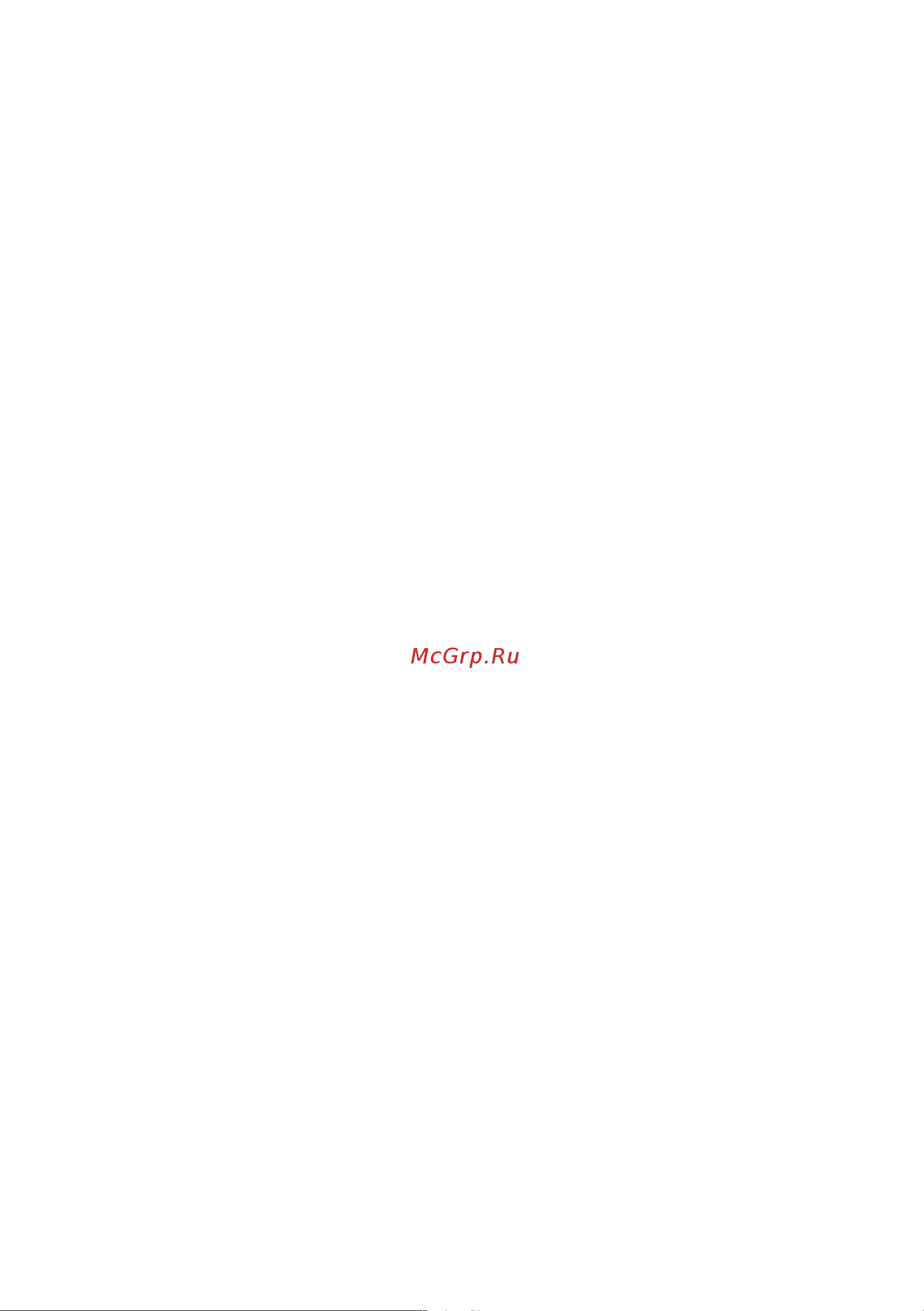Dell Inspiron™ 530 Series Руководство по эксплуатации онлайн
Содержание
- Серия dell inspiron 530 руководство по эксплуатации 1
- Window 2
- ____________________ 2
- Аббревиатуры и сокращения 2
- В настоящем документе неприменимы 2
- В случае приобретения компьютера серии dell n все ссылки на операционные системы microsof 2
- Внимание замечание указывает на возможность повреждения устройства или потери данных и подсказывает как избежать этой проблемы 2
- Полным список аббревиатур и сокращений см в разделе глоссарий на стр 245 2
- Предупреждение указывает на потенциальную опасность повреждения получения травм или угрозу для жизни 2
- Примечание примечание содержит важную информацию которая помогает более эффективно работать с компьютером 2
- Примечания замечания и предупреждения 2
- Содержание 3
- Установка и использование компьютер 3
- Устранение неполадо 5
- Средства поиска и устранения неисправностей 7
- Установка и снятие компоненто 8
- A приложени 10
- Глоссари 11
- Указател 11
- Источники информации 13
- Window 14
- Источники информации 14
- Метка производителя и лицензия microsof 14
- Что требуется найти где искать 14
- Эти этикетки находятся на компьютере 14
- Веб сайт поддержки корпорации dell support dell com примечание выберите свой регион для просмотра соответствующего веб узла поддержки примечание основной веб узел поддержки dell premier support dell com предназначен для корпораций правительственных и образовательных учреждений 15
- Источники информации 15
- Что требуется найти где искать 15
- Источники информации 16
- Примечание интерфейс пользователя на сайте support dell com может быть различным в зависимости от сделанного вами выбора 16
- Примечание по dss может быть недоступно для конкретной модели настольного компьютера 16
- Программного обеспечения настольного компьютера 16
- Процедура загрузки 16
- Что требуется найти где искать 16
- Источники информации 17
- Центр справки и поддержки windows 17
- Что требуется найти где искать 17
- Inspiron 530 530a 530c 19
- Вид компьютера спереди 19
- Установка и использование компьютера 19
- Inspiron 530b 530d 22
- Inspiron 530 530a 530c 25
- Вид компьютера сзади 25
- Inspiron 530b 530d 27
- Inspiron 530 530a 530c 29
- Разъемы на задней панели 29
- Inspiron 530b 530d 31
- Для того чтобы обеспечить подачу воздушного потока необходимого для надлежащей вентиляции свободное пространство до вентилируемых панелей корпуса должно составлять не менее 10 2 см 4 дюйма 34
- Если в ограниченном пространстве имеются дверцы они должны обеспечивать прохождение не менее 30 процентов потока воздуха через данное ограниченное пространство спереди и сзади 34
- Установка компьютера в замкнутом пространстве может привести к ограничению притока воздуха вызвать перегрев компьютера и повлиять на его работу следуйте приведенным ниже рекомендациям по установке компьютера в замкнутом пространстве 34
- Установка компьютера в ограниченное пространство 34
- Ограничение притока воздуха влияет на работу компьютера и может привести к его перегреву 36
- Установка принтера 36
- Завершите установку операционной системы если вы еще не сделали это 37
- Кабель принтера 37
- Подключение принтера usb 37
- Подсоедините usb кабель для принтера к usb разъемам на компьютере и на принтере разъемы usb можно вставить только одним способом 37
- Принтер подключается к компьютеру с помощью кабеля usb или параллельного кабеля в комплекте поставки принтера может не быть кабеля для принтера поэтому если вы покупаете кабель отдельно убедитесь в том что кабель будет совместим с принтером и компьютером в случае приобретения кабеля принтера одновременно с компьютером кабель может поставляться в комплекте компьютера 37
- Воспроизведение компакт дисков и dvd дисков 38
- Добавить принте 38
- Мастер установки оборудовани 38
- Мастер установки принтеро 38
- Отмен 38
- Сеть 38
- Воспроизведени 39
- Дополнительную информацию о 39
- Компакт дисков или dvd дисков можно получить нажав кнопку справка в окне проигрывателя если она имеется 39
- Ниже перечислены основные кнопки которые имеются в проигрывателе dvd дисков 39
- Ниже перечислены основные кнопки которые имеются в проигрывателе компакт дисков 39
- Чтобы форматировать компакт диски для хранения данных создавать музыкальные компакт диски или копировать компакт диски изучите программное обеспечение для работы с компакт дисками поставленное с компьютером 39
- Аудиоустройств 40
- Аудиоустройства 40
- Воспроизведени 40
- Громкост 40
- Громкость 40
- Далее 40
- Динамик 40
- Динамики наушник 40
- Динамики объемного звука 5 40
- Дополнительн 40
- Зву 40
- Звук 40
- Звуки 40
- Настроить 40
- Настройка аудиоразъемов для 5 канального звука 40
- Настройка громкост 40
- Настройка динамико 40
- Оборудование и звук 40
- Объемное звучание 5 40
- Панель управлени 40
- Панель управления 40
- Пус 40
- Пуск 40
- Расположение динамико 40
- Регулировка громкости 40
- Display propertie 41
- Выберите задание 41
- Готово 41
- Далее 41
- Дополнительные динамики 41
- Изменить разрешение экран 41
- Качество цветопередач 41
- Настройка изображения 41
- Оформление и персонализаци 41
- Оформление и тем 41
- Панель управлени 41
- Панель управления 41
- Персонализаци 41
- Пуск 41
- Разрешение экран 41
- Расположение динамиков 41
- Среднее 16 бит 41
- Широкополосные динамики 41
- Digitalmedia projects 42
- Disc cop 42
- Все программы 42
- Копирование компакт дисков и dvd дисков 42
- Копирование компакт дисков или dvd дисков 42
- Пуск 42
- Disc cop 43
- Использование чистых компакт дисков и dvd дисков 43
- Window 44
- Используйте носители cd r для записи музыкальных компакт дисков которые предназначаются для воспроизведения на обычных стереосистемах диски cd rw не воспроизводятся на большинстве домашних или автомобильных магнитол 44
- Музыкальные mp3 файлы можно воспроизводить только на mp3 проигрывателях или компьютерах на которых установлено соответствующее программное обеспечение 44
- Перетащите файлы на диск cd r или cd rw только после запуска программы sonic digitalmedia и откройте проект digitalmedia 44
- Полезные советы 44
- С помощью проводника microsof 44
- С помощью программы sonic digitalmedia нельзя создавать аудиодиски dvd 44
- Www sonic co 45
- Использование устройства чтения карт памяти дополнительно 45
- Вдвигайте носитель или карту в соответствующее гнездо до полного входа в разъем 46
- Если носитель или карта продвигается с трудом не прикладывайте усилие проверьте правильно ли расположена карта и повторите попытку 46
- Проверьте правильную ориентацию вставляемых носителя или карты 46
- Процедура использования media card reader 46
- Выполните процедуры описанные в разделе перед установкой на стр 129 47
- Если в вашем компьютере установлена видеоплата поддерживающая работу с двумя мониторами следуйте приведенным ниже инструкциям для подключения и включения мониторов в инструкциях описывается процедура подключения двух мониторов каждый с разъемом vga одного монитора с разъемом vga а другого с разъемом dvi либо телевизора 47
- Подключение двух мониторов 47
- Подключение двух мониторов с разъемами vga 47
- Подключите второй монитор к дополнительному адаптеру dvi а этот адаптер к разъему dvi белый на задней панели компьютера 47
- Подключите один из мониторов к разъему vga голубой на задней панели компьютера 47
- Выполните процедуры описанные в разделе перед установкой на стр 129 48
- Подключение одного монитора с разъемом vga и другого с разъемом dvi 48
- Соедините разъем dvi на другом мониторе с разъемом dvi белый на задней панели компьютера 48
- Соедините разъем vga на мониторе с разъемом vga голубой на задней панели компьютера 48
- Window 49
- Изменение настроек дисплея 49
- Параметры управления питанием в microsof 49
- Параметры управления питанием в microsoft windows xp 49
- Подключение телевизора 49
- Управление питанием 49
- А затем 50
- Выключени 50
- Для выхода из ждущего режима нажмите любую клавишу на клавиатуре или подвигайте мышь 50
- Для немедленной активации ждущего режима без периода бездействия последовательно нажмите кнопку 50
- Дополнительн 50
- Ждущий режи 50
- И выберите пункт 50
- Нажмите кнопку 50
- Панель управлени 50
- Параметры ждущего режима определите на вкладках 50
- Процедура настройки автоматического включения ждущего режима по истечении определенного периода бездействия 50
- Пус 50
- Режим ожидания 50
- Схемы управления питание 50
- Экономия электроэнергии в ждущем режиме достигается за счет отключения дисплея и жесткого диска по истечении заданного времени бездействия известного как время ожидания при выходе из ждущего режима восстанавливается состояние системы в котором она находилась в момент перехода в этот режим 50
- Дополнительн 51
- Окно свойства электропитание 51
- Панель управлени 51
- Пус 51
- Свойства электропитани 51
- Спящий режи 51
- Спящий режим 51
- Схемы управлени 51
- Включен постоянн 52
- Диспетчер энергосбережени 52
- Домашний настольны 52
- Ждущий режим чере 52
- Отключение диско 52
- Отключение диспле 52
- Сохранить ка 52
- Спящий режим чере 52
- Схемы управления питание 52
- Экономия батаре 52
- Advance 53
- Параметры управления питанием в windows vist 53
- Параметры управления питанием в windows vista 53
- Производительност 53
- Производительность и обслуживани 53
- Пус 53
- Разрешить использование спящег 53
- Справка и поддержк 53
- Спящи 53
- Схемы управлени 53
- Экономное расходование электроэнергии компьютеро 53
- Dell recommende 54
- Вык 54
- Ждущий режи 54
- Отображения дополнительных плано 54
- Панель управлени 54
- Пуск 54
- Режим ожидания 54
- Система и ее обслуживани 54
- Электропитани 54
- Замк 55
- Пуск 55
- Справка и поддержк 55
- Спящий режи 55
- Спящий режим 55
- Стрелко 55
- Выберите категори 56
- Выберите план электропитани 56
- Изменение параметров план 56
- Панель управлени 56
- Параметры питани 56
- Пуск 56
- Свойства плана управления питание 56
- Свойства плана управления питанием 56
- Система и ее обслуживани 56
- Электропитани 56
- Balanced 57
- Dell recommende 57
- High performance 57
- Power save 57
- Включение технологии speedstep 57
- Изменение параметров план 57
- Изменить дополнительные параметры питани 57
- План управления питание 57
- Пуск 57
- Справка и поддержк 57
- Конфигурация raid 1 58
- О конфигурациях raid 58
- Компьютер можно настроить на использование raid даже если конфигурация raid не была выбрана при приобретении компьютера для настройки конфигурации raid в компьютере должно быть установлено не менее двух жестких дисков инструкции по установке жесткого диска см в разделе жесткие диски на стр 167 59
- Конфигурирование жестких дисков для использования технологии raid 59
- При сбое диска последующие операции чтения и записи направляются к диску сохранившему работоспособность после замены диска новый диск можно включить в конфигурацию с использованием данных рабочего диска кроме того так как данные дублируются на обоих дисках то в томе raid 1 из двух дисков по 120 гб максимальная емкость хранения данных составляет 120 гб 59
- Sata mod 60
- Встроенные периферийные устройств 60
- Контроллер диско 60
- Create raid volum 61
- Raid option rom 61
- Raid1 mirror 61
- Конфигурирование raid массива с помощью утилиты inte 61
- Конфигурирование raid массива с помощью утилиты intel raid option rom 61
- Delete raid volum 62
- Matrix storage manager 62
- Настройка массива raid с помощью inte 62
- Настройка массива raid с помощью intel matrix storage manager 62
- Actions 63
- Create raid volume 63
- Finish 63
- Intel matrix storage consol 63
- Matrix storage manager 63
- Select volume locatio 63
- Selecte 63
- Specify volume size 63
- Volume size 63
- Все программы 63
- Дале 63
- Пуск 63
- Actions 64
- Availabl 64
- Create raid volume from existing hard drive 64
- Delete raid volume wizar 64
- Delete volum 64
- Intel matrix storage consol 64
- Matrix storage manager 64
- Selecte 64
- Все программы 64
- Готов 64
- Дале 64
- Пуск 64
- Finish 65
- Intel matrix storage consol 65
- Mark as spar 65
- Matrix storage manager 65
- Select member hard driv 65
- Select source hard drive 65
- Specify volume size 65
- Все программы 65
- Дале 65
- Пуск 65
- Intel matrix storage consol 66
- Matrix storage manager 66
- Rebuild to this disk 66
- Reset hard drive to non rai 66
- Все программы 66
- Перенос информации на новый компьютер 66
- Пуск 66
- Microsof 67
- Microsoft windows xp 67
- Window 67
- Xp включает в себя мастер переноса файлов и параметров для переноса данных с исходного компьютера на новый компьютер можно перенести следующие данные 67
- Данные переносятся на новый компьютер по сети или по соединению компьютеров через последовательный порт можно также сохранить их на съемном носителе например на записываемом компакт диске для последующего переноса на новый компьютер 67
- Избранные страницы интернета 67
- Операционная система microsof 67
- Операционная система или создать диск мастера переноса файлов и параметров 67
- Параметры панелей инструментов 67
- Размеры окон 67
- Сообщения электронной почты 67
- Чтобы перенести данные на новый компьютер требуется запустить мастер переноса файлов и параметров для этого можно использовать дополнительный диск 67
- Вас приветствует microsoft windows x 68
- Все программы 68
- Выберите нужное действи 68
- Выберите способ перенос 68
- Выполнение иных зада 68
- Дале 68
- Запустить мастер переноса файлов и параметров с компакт диска windows xp 68
- Исходный компьютер 68
- Мастер переноса файлов и параметро 68
- Мастера переноса файлов и параметров 68
- Новый компьютер 68
- Перенос файлов и параметров настройки 68
- Пуск 68
- Служебные 68
- Стандартные 68
- Теперь перейдите к вашему исходному компьютер 68
- У вас есть компакт диск с windows xp 68
- Это какой компьютер 68
- Все программы 69
- Где находятся файлы и параметры настройки 69
- Готов 69
- Дале 69
- Далее 69
- Завершен 69
- Завершение этапа сбора необходимых данны 69
- Мастер переноса файлов и параметро 69
- Мастера переноса файлов и параметров 69
- Новый компьютер 69
- Пуск 69
- Служебные 69
- Создать дискету мастера переноса в следующем дисководе 69
- Стандартные 69
- Теперь перейдите к вашему исходному компьютеру 69
- У вас есть компакт диск с windows xp 69
- Что необходимо перенести 69
- Это какой компьютер 69
- Fastwi 70
- Выберите способ перенос 70
- Выполнит 70
- Где находятся файлы и параметры настройки 70
- Готов 70
- Дале 70
- Завершен 70
- Завершение этапа сбора необходимых данны 70
- Запуск программ 70
- Исходный компьютер 70
- Мастера переноса файлов и параметров 70
- Открыт 70
- Пуск 70
- Теперь перейдите к вашему исходному компьютеру 70
- Что необходимо перенести 70
- Это какой компьютер 70
- Windows vist 71
- Window 72
- Все программы 72
- Далее 72
- Контрольный список установка сет 72
- Мастер настройки сети 72
- Настройка домашней и офисной сети 72
- Настройка сети в операционной системе microsof 72
- Настройка сети в операционной системе microsoft windows xp 72
- Подключение к сетевому адаптеру 72
- Пуск 72
- Связь 72
- Стандартные 72
- Настройка сети в операционной системе windows vist 73
- Настройка сети в операционной системе windows vista 73
- Подключение к интернету 73
- Internet explore 74
- Мастер новых подключени 74
- Подключить к интернет 74
- Пуск 74
- Установка подключения к интернету 74
- Выбрать из списка поставщиков услуг интернет 75
- Дале 75
- Использовать компакт диск поставщика услуг интернет 75
- Каким образом подключиться к интернету 75
- Панель управлени 75
- Подключение к интернет 75
- Сеть и подключения к интернет 75
- Установить подключение вручну 75
- Высокоскоростно 76
- Высокоскоростное с pppoe 76
- Коммутируемо 76
- Советы по устранению неполадок 77
- Устранение неполадок 77
- Неполадки аккумулятора 78
- Неполадки связанные с дисководами 78
- Проблемы с дисководом компакт дисков и дисководом dvd 79
- Закройте другие программы при записи на диск cd dvd rw поток данных должен быть стабильным если поток прерывается возникает ошибка перед записью диска cd dvd rw постарайтесь закрыть все программы 80
- Настройте уровень громкости в windows 80
- Прежде чем выполнять запись на диск cd dvd rw отключите ждущий режим в настройках windows 80
- Проблемы с записью на диск cd dvd rw 80
- Проверьте динамики и сабвуфер смотрите раздел неполадки связанные со звуком и динамиками на стр 97 80
- Устранение неполадок 80
- Неполадки жесткого диска 81
- Неполадки электронной почты модема и подключения к интернету 81
- Пуск 81
- Если какого либо сообщения нет в списке см документацию по операционной системе или программе которая работала когда оно появилось 83
- Сообщения об ошибках 83
- Пуск 84
- Неполадки клавиатуры 85
- Зависания и неполадки программного обеспечения 86
- Компьютер не запускается 86
- Компьютер не отвечает на запросы 86
- Программа не отвечает на запросы 86
- Window 87
- Неоднократное аварийное завершение программы 87
- Появляется сплошной синий экран 87
- Программа предназначена для более ранних версий операционной системы microsof 87
- Программа предназначена для более ранних версий операционной системы microsoft windows 87
- Пуск 87
- Другие неполадки программ 88
- Неполадки устройства чтения карт памяти 89
- Если возникают другие проблемы с памятью 90
- Если выдается сообщение о недостаточной памяти 90
- Неполадки памяти 90
- Предупреждение перед тем как приступить к выполнению операций данного раздела выполните инструкции по технике безопасности описанные в информационном руководстве по продуктам 90
- Устранение неполадок 90
- Неисправности мыши 91
- Неполадки сети 92
- Пуск 92
- Неполадки питания 93
- Неполадки принтера 94
- Windows vista 95
- Windows xp 95
- Переустановите драйвер принтера инструкции см в документации по принтеру 95
- Проверьте правильность подсоединения кабелей принтера 95
- Проверьте электрическую розетку убедитесь что электрическая розетка исправна проверив ее при помощи другого устройства например светильника 95
- Пуск 95
- Убедитесь что принтер распознается операционной системой windows 95
- Устранение неполадок 95
- Неполадки сканера 96
- Не слышен звук из динамиков 97
- Неполадки связанные со звуком и динамиками 97
- Пуск 97
- Не слышен звук из наушников 99
- Неполадки видеоадаптера и монитора 99
- Íåò èçîá²àæåíèø 100
- Нет изображения 100
- Íåêà åñòâåííîå èçîá²àæåíèå 101
- Некачественное изображение 101
- Пуск 101
- Индикаторы питания 103
- Средства поиска и устранения неисправностей 103
- Если во время загрузки на дисплее не отображаются сообщения об ошибках или неполадках компьютер может сообщать о них серией гудков подобная серия гудков или кодовый сигнал указывает на неполадку один из возможных кодовых сигналов состоит из повторяющихся трех коротких гудков этот сигнал звуковой диагностики указывает на возможную неисправность системной платы 105
- Если во время запуска компьютер выдает звуковые сигналы 105
- Запишите звуковой сигнал 105
- Запустите диагностическую программу dell diagnostics для выявления более серьезной причины см раздел программа dell diagnostics на стр 109 105
- Не обнаружены модули памяти 105
- Обратитесь в компанию dell 105
- Ошибка контрольной суммы bios возможный отказ материнской платы 105
- Сигналы звуковой диагностики 105
- Средства поиска и устранения неисправностей 105
- Системные сообщения 107
- Если возникли неполадки то прежде чем обращаться за консультацией в службу технической поддержки dell выполните проверки описанные в разделе зависания и неполадки программного обеспечения на стр 86 и запустите диагностическую программу dell diagnostics 109
- Когда использовать программу dell diagnostics 109
- Программа dell diagnostics 109
- Boot to utility partitio 110
- В меню загрузки выберите пункт 110
- Включите или перезагрузите компьютер 110
- Драйверы и утилиты 110
- Загрузка из раздела утилит и нажмите клавишу enter 110
- Запуск программы dell diagnostics с жесткого диска 110
- Запустите программу dell diagnostics с жесткого диска или диска 110
- Нажмите любую клавишу чтобы запустить программу dell diagnostics из раздела средств диагностики жесткого диска 110
- Перед началом работы рекомендуется распечатать процедуры из этого раздела 110
- Программа dell diagnostics находится в скрытом разделе с диагностической утилитой на жестком диске 110
- Убедитесь что компьютер подключен к заведомо исправной электрической розетке 110
- Чтобы просмотреть информацию о конфигурации компьютера и убедиться что устройство которое вы хотите проверить отображается в программе настройки системы и является активным ознакомьтесь с разделом программа настройки системы на стр 225 110
- Boot from cd rom 111
- Cd dvd cd rw driv 111
- Main men 111
- Run the 32 bit dell diagnostics 111
- Запуск программы dell diagnostics с диска drivers and utilities драйверы и утилиты 111
- Main men 112
- Test system 112
- Главное меню нажмите кнопку для выбора нужного параметра 112
- Главное меню программы dell diagnostics 112
- После выбора опции 112
- После загрузки программы dell diagnostics и появления окна 112
- Тестирование системы в главном меню появляется следующее меню 112
- Custom test 113
- Drivers and utilitie 113
- Main men 113
- Главное меню 113
- Главное меню чтобы выйти из программы диагностики и перезагрузить компьютер закройте окно 113
- Драйверы и утилиты если применимо 113
- Если во время теста возникла проблема появится сообщение с кодом ошибки и описанием проблемы запишите код ошибки и описание неполадки и обратитесь к обращение в dell на стр 243 113
- Если тест запущен с помощью параметров 113
- Извлеките диск 113
- Когда все тесты выполнены закройте окно теста чтобы вернуться в 113
- Настраиваемый тест или symptom tree дерево симптомов подробную информацию можно получить на соответствующих вкладках описание которых приведено в следующей таблице 113
- Драйверы 114
- Определение драйверов 114
- Что такое драйвер 114
- Диспетчер устройст 115
- Драйвер 115
- Компьюте 115
- Мой компьютер 115
- Оборудование 115
- Откатит 115
- Переустановка драйверов и утилит 115
- Пуск 115
- Свойств 115
- Свойства 115
- Installshield wizard complet 116
- Welcome dell system owne 116
- Драйвер 116
- Откатит 116
- My drivers the drivers and utilities media has identified these components in your system 117
- Ауди 117
- Виде 117
- Выполнить поиск драйверов на этом компьютер 117
- Готов 117
- Дале 117
- Диспетчер устройст 117
- Драйве 117
- Компьюте 117
- Обзо 117
- Обновить 117
- Пуск 117
- Свойства 117
- Xp и windows vist 118
- Устранение неполадок программного и аппаратного обеспечения в операционных системах microsoft window 118
- Устранение неполадок программного и аппаратного обеспечения в операционных системах microsoft windows xp и windows vista 118
- Window 119
- Восстановление операционной системы 119
- Использование восстановления системы microsof 119
- Использование восстановления системы microsoft windows 119
- Восстановление более раннего состояния компьютер 120
- Восстановление систем 120
- Все программы 120
- Дале 120
- Отменить последнее восстановлени 120
- Пуск 120
- Служебные 120
- Создание точки восстановлени 120
- Справка и поддержк 120
- Стандартные 120
- В windows vista нажмите кнопку пуск и выберите 121
- В поле поиска введите 121
- Восстановление систем 121
- Восстановление системы 121
- Дале 121
- Если вы переустанавливаете windowsxp на жесткий диск где свободно менее 200 мб эта функция автоматически отключается 121
- Затем нажмите кнопку 121
- И нажмите клавишу enter 121
- И убедитесь что в поле 121
- Использование служебных программ dell pc restore и dell factory image restore 121
- Нажмите 121
- Нажмите кнопку 121
- Отключить восстановление системы на всех дисках 121
- Откройте вкладку 121
- Отменить последнее восстановлени 121
- Панель управления 121
- Производительность и обслуживание 121
- Пуск 121
- Систем 121
- Снят флажок 121
- Справка и поддержк 121
- Чтобы проверить включена ли функция system restore выполните следующее 121
- Confir 122
- Restore 122
- Www dell co 122
- Dell factory image restor 123
- Repair your compute 123
- Восстановление систем 123
- Дале 123
- C dell tilities ds 124
- Dsrirremv2 ex 124
- Pc restore remova 125
- Использование компакт диска operating system операционная система 125
- Локальный диск с 125
- Свободн 125
- Свойств 125
- Вставьте cd диск 126
- Выхо 126
- Для переустановки windows xp вам понадобятся следующие компакт диски 126
- Драйверы и утилиты 126
- Компакт диск 126
- Компакт диск dell 126
- Нажмите кнопку 126
- Операционная система 126
- Операционная система при появлении сообщения 126
- Процесс переустановки может занять 1 2 часа после переустановки операционной системы необходимо будет установить драйверы устройств антивирусные и другие программы 126
- Сохраните и закройте все открытые файлы и выйдите из всех программ 126
- Cd dvd cd rw driv 127
- Выполнить загрузку с компакт диск 127
- Перед установкой 129
- Установка и снятие компонентов 129
- Support dell com 130
- Âûêë åíèå êîìïü òå²à 130
- Ãåêîìåíäóåìûå èíñò²óìåíòû 130
- Ïå²åä íà àëîì ²àáîòû ñ âíóò²åííèìè êîìïîíåíòàìè êîìïü òå²à 130
- Выключени 130
- Выключение компьютера 130
- Перед началом работы с внутренними компонентами компьютера 130
- Рекомендуемые инструменты 130
- Нажмите кнопку питания чтобы заземлить системную плату 131
- Отключите компьютер и все внешние устройства от электросети 131
- Отсоедините от компьютера все телефонные или сетевые кабели 131
- Снимите крышку компьютера 131
- Выполните процедуры описанные в разделе перед установкой на стр 129 132
- Положите компьютер на бок крышкой вверх 132
- С помощью отвертки выверните два винта которыми крепится крышка 132
- Снятие крышки корпуса компьютера 132
- Высвободите крышку корпуса компьютера отводя ее в сторону от передней панели компьютера и приподнимая ее 133
- Отложите крышку в безопасное место 133
- Вид компьютера изнутри 134
- Inspiron 530 135
- Элементы системной платы 135
- Inspiron 530a 137
- Inspiron 530b 139
- Inspiron 530c 141
- Inspiron 530d 143
- Назначение контактов разъемов питания постоянного тока 145
- Инструкции по установке памяти 149
- Память 149
- Inspiron 530b 530d 150
- При установке одного модуля dimm его требуется устанавливать в разъем dimm_1 150
- Разъемы dimm необходимо заполнять по порядку номеров сначала разъем dimm_1 а затем разъем dimm_2 150
- Выполните процедуры описанные в разделе перед установкой на стр 129 151
- Для достижения наилучшей производительности модули памяти должны устанавливаться 151
- Если модули памяти не устанавливаются сочетаемыми парами компьютер будет работать но с меньшей производительностью емкость модуля указана на его этикетке например если установлены смешанные пары из модулей ddr2 553 мгц и ddr2 667 мгц и 800 мгц то модули будут работать на скорости самого медленного из них 151
- Нажмите на защелки на концах разъема модуля памяти 151
- Парами причем у таких модулей должны быть одинаковые объемы памяти скорости и технологи 151
- Установка памяти 151
- Inspiron 530 530a 530c 152
- Inspiron 530b 530d 152
- Вставляйте модуль в разъем до тех пор пока он не защелкнется 153
- Если модуль установлен правильно защелки попадают в вырезы по бокам модуля 153
- Подключите компьютер и устройства к сети питания и включите их 153
- Снова установите плату pci express x16 смотрите раздел платы на стр 155 153
- Совместите выемку на нижней стороне модуля с выступом на разъеме 153
- Установите крышку корпуса на место 153
- Возьмитесь за края платы модуля и вытащите его 154
- Выполните процедуры описанные в разделе перед установкой на стр 129 154
- Для проверки корректности установки памяти посмотрите указанный объем памяти озу 154
- И выберите пункт 154
- Извлечение модулей памяти 154
- Мой компьюте 154
- Общи 154
- Отожмите защелки на концах разъема для модулей памяти 154
- Перейдите на вкладку 154
- Правой кнопкой щелкните значок 154
- Свойств 154
- Снова установите плату pci express x16 смотрите раздел платы на стр 155 154
- Платы 155
- Платы pci и pci express 155
- Вставьте плату в разъем и с усилием нажмите на нее убедитесь что плата вошла в слот до конца 157
- Подготовьте плату к установке 157
- Подробную информацию о настройках платы внутренних соединениях и других вопросах касающихся взаимодействия платы с компьютером можно найти в документации поставляемой вместе с платой 157
- Верхние части всех плат и заглушек находятся на одном уровне с выравнивающей пластиной 158
- Вставьте плату в разъем и с усилием нажмите на нее убедитесь что плата вошла в слот до конца 158
- Выемка в верхней части платы или заглушки расположена вокруг направляющей 158
- Направляющий зажим совмещен с направляющей выемкой 158
- При установке платы pci express в разъем для 16 канальной платы расположите плату так чтобы выровнять зажимное гнездо с зажимом 158
- Установите фиксирующую скобу платы убедившись в соблюдении следующих условий 158
- Закрепите фиксирующую скобу платы установив и затянув винт 159
- Информацию о подключении кабелей к плате см в документации по плате 159
- Подключите кабели которые должны быть подсоединены к плате 159
- Integrated audio 160
- Integrated nic 160
- Onboard device 160
- Integrated audio 161
- Onboard device 161
- Integrated nic 162
- Onboard devices 162
- Лицевая панель 162
- Снятие лицевой панели 162
- Поверните и потяните лицевую панель в сторону от компьютера чтобы отсоединить фиксатор лицевой панели от вставки лицевой панели 163
- Положите лицевую панель в безопасное место 163
- Поочередно сожмите и приподнимите каждый из зажимов лицевой панели чтобы отсоединить их от передней панели 163
- Поворачивайте лицевую панель по направлению к компьютеру чтобы она зафиксировалась в передней панели со щелчком 164
- Совместите фиксаторы лицевой панели со вставкой лицевой панели и вставьте их 164
- Установка лицевой панели 164
- В компьютере возможно сочетание следующих устройств 165
- Диски 165
- До двух дисководов компакт дисков или dvd дисков 165
- До двух жестких дисков serial ata 165
- Один дополнительный дисковод гибких дисков или дополнительное устройство чтения карт памяти 165
- Подключайте sata дисководы компакт дисков или dvd к разъемам на системной плате обозначенным sata4 или sata5 166
- Подключение кабелей дисков или дисководов 166
- Подключите жесткие диски serial ata к разъемам с метками sata0 и sata1 на системной плате 166
- При установке накопителя необходимо подключить два кабеля кабель питания и кабель данных к задней панели накопителя 166
- Разъем питания 166
- Разъемы интерфейса дисков или дисководов оборудованы соответствующими ключами с целью соблюдения правильности подключений перед подключением надлежащим образом совместите ключ разъема кабеля на кабеле и накопителе 166
- Разъемы интерфейса накопителя 166
- Рекомендуемые подключения кабелей дисков и дисководов 166
- Жесткие диски 167
- Подключение и отключение кабелей дисков и дисководов 167
- При подсоединении и отсоединении кабеля данных sata cata отсоединяйте кабель потянув за соответствующий язычок 167
- Просмотрите документацию к диску чтобы убедиться в том что диск сконфигурирован для данного компьютера 167
- Разъем sata 167
- Разъемы последовательного интерфейса ata сконструированы так чтобы обеспечить правильность подсоединения то есть отверстие или отсутствующий контакт одного разъема совпадает с контактом или заполненным отверстием другого разъема 167
- Выполните процедуры описанные в разделе перед установкой на стр 129 168
- Извлечение жесткого диска 168
- Отключите кабели питания и интерфейсные кабели от накопителя 168
- Отсоедините кабель данных от системной платы 168
- Снимите крышку компьютера см раздел снятие крышки корпуса компьютера на стр 132 168
- Drive 0 through 169
- Подсоедините кабели питания и передачи данных к дисководу 170
- Подсоедините кабель данных к системной плате 170
- Проверьте все кабели чтобы убедиться что они надлежащим образом подключены и надежно установлены 170
- Установите и затяните четыре винта для фиксации жесткого диска 170
- Вдвиньте второй жесткий диск во второй отсек для жестких дисков 171
- Выполните процедуры описанные в разделе перед установкой на стр 129 171
- Инструкции по установке дополнительных программ необходимых для работы диска см в документации поставляемой с диском 171
- Подключите компьютер и устройства к электросети и включите их 171
- Проверьте отражены ли в программе настройки системы изменения конфигурации дисков см раздел вход в программу настройки системы на стр 225 171
- Просмотрите документацию к диску чтобы убедиться в том что диск сконфигурирован для данного компьютера 171
- Снимите крышку компьютера см раздел снятие крышки корпуса компьютера на стр 132 171
- Совместите резьбовые отверстия во втором жестком диске с резьбовыми отверстиями в отсеке 171
- Установите крышку корпуса см раздел установка крышки корпуса компьютера на стр 212 171
- Установка второго жесткого диска 171
- Подсоедините кабели питания и передачи данных к дисководу 172
- Подсоедините кабель данных к системной плате 172
- Проверьте все кабели чтобы убедиться в их надлежащем подключении и надежной установке 172
- Установите и затяните четыре винта для фиксации жесткого диска 172
- Выполните процедуры описанные в разделе перед установкой на стр 129 173
- Дисковод гибких дисков дополнительно 173
- Инструкции по установке дополнительных программ необходимых для работы диска см в документации поставляемой с диском 173
- Подключите компьютер и устройства к электросети и включите их 173
- Проверьте отражены ли в программе настройки системы изменения конфигурации дисков см раздел вход в программу настройки системы на стр 225 173
- Снимите крышку компьютера см раздел снятие крышки корпуса компьютера на стр 132 173
- Снимите лицевую панель см раздел снятие лицевой панели на стр 162 173
- Снятие дисковода гибких дисков 173
- Установите крышку корпуса см раздел установка крышки корпуса компьютера на стр 212 173
- Проверьте соединение всех кабелей и убедитесь что кабели не мешают притоку воздуха для охлаждающих вентиляторов 177
- Установите лицевую панель см установка лицевой панели на стр 164 177
- Diskette driv 178
- Обратная установка заглушки панели дисков 179
- Совместите наконечник крестообразной отвертки со слотом на отрывной металлической плате и проверните отвертку наружу чтобы оторвать и извлечь металлическую пластину 179
- Выполните процедуры описанные в разделе перед установкой на стр 129 180
- Извлечение устройства media card reader 180
- Снимите крышку компьютера см раздел снятие крышки корпуса компьютера на стр 132 180
- Снимите лицевую панель см раздел снятие лицевой панели на стр 162 180
- Совместите заглушку панели дисков с кромками пустого слота для дисковода гибких дисков и нажмите на заглушку панели заглушка панели дисков зафиксируется на месте 180
- Устройство чтения карт памяти 180
- Выдвиньте устройство чтения карт памяти с передней стороны компьютера 181
- Извлеките два винта фиксирующие устройство чтения карт памяти 181
- Отсоедините usb кабель устройства flexbay и кабель питания от тыльной стороны устройства чтения карт памяти и от внутреннего usb разъема на системной плате см раздел вид компьютера изнутри на стр 134 181
- Подключите компьютер и устройства к электросети и включите их 183
- Установите крышку корпуса см раздел установка крышки корпуса компьютера на стр 212 183
- Установите лицевую панель см установка лицевой панели на стр 164 183
- Выполните процедуры описанные в разделе перед установкой на стр 129 184
- Дисковод cd dvd 184
- Отключите кабель питания и кабель данных от задней панели дисковода cd dvd 184
- Отсоедините кабель передачи данных дисковода cd dvd от разъема на системной плате 184
- Снимите крышку компьютера см раздел снятие крышки корпуса компьютера на стр 132 184
- Снимите лицевую панель см раздел снятие лицевой панели на стр 162 184
- Снятие дисковода cd dvd 184
- Выдвиньте дисковод cd dvd с передней стороны компьютера 185
- Если обратная установка дисковода не производится установите заглушку панели дисководов см раздел обратная установка заглушки панели дисков на стр 179 185
- Извлеките два винта с помощью которых крепится дисковод cd dvd 185
- Установите крышку корпуса см раздел установка крышки корпуса компьютера на стр 212 185
- Установите лицевую панель см установка лицевой панели на стр 164 185
- Установите панель накопителей на место см диски на стр 165 185
- Установите лицевую панель см установка лицевой панели на стр 164 187
- Вставьте и затяните два винта фиксирующих дисковод cd dvd 189
- Осторожно вставьте дисковод на место 189
- Подсоедините кабели питания и передачи данных к дисководу 189
- Подсоедините кабель данных к разъема на системной плате 189
- Совместите наконечник крестообразной отвертки со слотом на отрывной металлической плате и проверните отвертку наружу чтобы отломать металлическую пластину 189
- Совместите резьбовые отверстия дисковода cd dvd с резьбовыми отверстиями отсека для дисковода cd dvd 189
- Обратная установка заглушки дисковода cd dvd 191
- Совместите заглушку панели дисковода cd dvd с краями пустого слота для дисковода cd dvd и нажмите на заглушку заглушка панели дисковода cd dvd зафиксируется на месте 191
- Аккумулятор 192
- Выполните процедуры описанные в разделе перед установкой на стр 129 192
- Для замены аккумулятора выполните указанные ниже действия 192
- Замена аккумулятора 192
- Запишите значения указанные на всех экранах программы настройки системы см раздел программа настройки системы на стр 225 чтобы можно было восстановить правильные настройки на шагу 9 192
- Круглая плоская аккумуляторная батарея предназначена для сохранения сведений о конфигурации дате и времени компьютера эта батарея может служить несколько лет если после включения компьютера приходится постоянно переустанавливать дату и время замените аккумулятор 192
- Найдите гнездо аккумулятора см раздел вид компьютера изнутри на стр 134 192
- Осторожно отведите рычажок фиксатора батарейки в сторону и батарейка частично выскочит из гнезда 192
- Снимите крышку компьютера см раздел снятие крышки корпуса компьютера на стр 132 192
- Maintenance 193
- Журнале событи 193
- Блок питания 194
- Установка блока питания 194
- Выдвиньте и приподнимите блок питания 195
- Задвиньте блок питания устанавливаемый на замену к задней панели компьютера 195
- Снова присоедините кабели питания постоянного тока к системной плате и дискам 195
- Установите и затяните все винты которыми блок питания крепится к шасси компьютера 195
- Зафисируйте кабель жесткого диска кабель данных дисковода cd dvd и ленточный кабель передней панели в фиксаторе на боковой панели блока питания 196
- Панель ввода вывода 196
- Подключите компьютер и устройства к электрической розетке и включите их 196
- С помощью диагностической программы dell diagnostics проверьте корректность работы компьютера см раздел программа dell diagnostics на стр 109 196
- Установите крышку корпуса см раздел установка крышки корпуса компьютера на стр 212 196
- Выполните процедуры описанные в разделе перед установкой на стр 129 197
- Осторожно извлеките панель ввода вывода из компьютера 197
- Отверните винт который крепит панель ввода вывода 197
- Отсоедините все кабели подсоединенные к плате ввода вывода от системной платы 197
- Снимите крышку компьютера см раздел снятие крышки корпуса компьютера на стр 132 197
- Снимите лицевую панель см раздел снятие лицевой панели на стр 162 197
- Снятие панели ввода вывода 197
- Выровняйте фиксатор панели ввода вывода и вставьте его в соответствующий разъем 198
- Подсоедините обратно все кабели к системной плате 198
- Поместите панель ввода вывода в слот 198
- Установите и затяните винт который крепит панель ввода вывода на корпусе 198
- Установите крышку корпуса см раздел установка крышки корпуса компьютера на стр 212 198
- Установите лицевую панель см установка лицевой панели на стр 164 198
- Установка панели ввода вывода 198
- Вентилятор процессора 199
- Подключите компьютер и устройства к электросети и включите их 199
- С помощью диагностической программы dell diagnostics проверьте корректность работы компьютера см раздел программа dell diagnostics на стр 109 199
- Выполните процедуры описанные в разделе перед установкой на стр 129 200
- Извлечение вентилятора процессора радиатора в сборе 200
- Ослабьте четыре невыпадающих винта фиксирующие вентилятор процессора и блок радиатора и приподнимите блок не допуская перекосов 200
- Осторожно отведите в сторону все кабели которые проходят над вентилятором и радиатором процессора в сборе 200
- Отсоедините кабель вентилятора процессора от разъема на системной плате см раздел вид компьютера изнутри на стр 134 200
- Снимите крышку компьютера см раздел снятие крышки корпуса компьютера на стр 132 200
- Затяните четыре невыпадающих винта 201
- Подключите компьютер и устройства к электросети и включите их 201
- Подсоедините кабель вентилятора процессора и блока радиатора к разъему cpu_fan на системной плате см вид компьютера изнутри на стр 134 201
- Совместите невыпадающие винты вентилятора и блока радиатора процессора с четырьмя металлическими выступами имеющими резьбовые отверстия на системной плате 201
- Установите крышку корпуса см раздел установка крышки корпуса компьютера на стр 212 201
- Установка вентилятора процессора радиатора в сборе 201
- Выполните процедуры описанные в разделе перед установкой на стр 129 202
- Извлеките вентилятор и радиатор процессора в сборе из компьютера см раздел извлечение вентилятора процессора радиатора в сборе на стр 200 202
- Поместите палец на зацеп рычажок фиксатора процессора затем нажмите и отведите его в сторону от выступа на котором он крепится 202
- Процессор 202
- Снимите крышку компьютера см раздел снятие крышки корпуса компьютера на стр 132 202
- Снятие процессора 202
- Аккуратно извлеките процессор из гнезда 203
- Оставьте фиксирующий рычажок в верхней позиции чтобы разъем был готов для установки нового процессора 203
- Без усилий вставьте процессор в гнездо и убедитесь что он расположен правильно 204
- Выполните процедуры описанные в разделе перед установкой на стр 129 204
- Если рычаг освобождения не в верхней позиции поднимите его 204
- Когда процессор полностью установится в гнездо закройте крышку процессора 204
- Переведите рычаг крепления гнезда назад к гнезду и зафиксируйте его на месте чтобы закрепить процессор 204
- Распаковывая новый процессор соблюдайте осторожность чтобы не прикоснуться к нижней части процессора 204
- Совместите контакты 1 на процессоре и на разъеме 204
- Совместите переднюю и заднюю направляющие прорези на процессоре с передней и задней направляющими прорезями на гнезде 204
- Убедитесь в том что выступ на крышке процессора расположен под центральной защелкой крышки на гнезде 204
- Установка процессора 204
- Нанесите новую термопасту на верхнюю поверхность процессора 205
- Удалите термопасту с нижней части радиатора 205
- Вентилятор корпуса 206
- Установите вентилятор процессора и блок радиатора см установка вентилятора процессора радиатора в сборе на стр 201 206
- Установите крышку корпуса см раздел установка крышки корпуса компьютера на стр 212 206
- Выдвиньте вентилятор корпуса по направлению к передней стороне компьютера и приподнимите 207
- Выполните процедуры описанные в разделе перед установкой на стр 129 207
- Замена вентилятора корпуса 207
- Извлеките четыре винта фиксирующие вентилятор корпуса 207
- Снимите крышку компьютера см раздел снятие крышки корпуса компьютера на стр 132 207
- Выполните процедуры описанные в разделе перед установкой на стр 129 208
- Замена вентилятора корпуса 208
- Затяните четыре винта для фиксации вентилятора корпуса 208
- Снимите крышку компьютера см раздел снятие крышки корпуса компьютера на стр 132 208
- Чтобы установить вентилятор корпуса сдвиньте его по направлению к тыльной стороне компьютера 208
- Выполните процедуры описанные в разделе перед установкой на стр 129 209
- Извлеките все платы расширения из системной платы см платы на стр 155 209
- Извлеките модули памяти см извлечение модулей памяти на стр 154 и запишите какой модуль памяти из какого гнезда был извлечен для каждого модуля чтобы установить модули памяти в те же гнезда после установки платы 209
- Извлечение системной платы 209
- Отсоедините все кабели от системной платы перед отсоединением кабелей запомните их расположение чтобы при установке новой системной платы их можно было правильно подсоединить 209
- Системная плата 209
- Снимите крышку компьютера см раздел снятие крышки корпуса компьютера на стр 132 209
- Снимите процессор и блок радиатора см панель ввода вывода на стр 196 209
- Винты на системной плате 210
- Извлеките восемь винтов из системной платы 210
- Приподнимите и извлеките системную плату 210
- Аккуратно совместите плату с корпусом и сдвиньте ее в сторону задней панели компьютера 211
- Положите снятую системную плату в сборе рядом с системной платой устанавливаемой на замену чтобы убедиться в их идентичности 211
- Проложите кабели извлеченные из системной платы 211
- С помощью винтов прикрепите системную плату к корпусу 211
- Установите все расширительные платы обратно на системную плату 211
- Установите модули памяти в гнезда разместив их точно так же как они были установлены при извлечении см установка памяти на стр 151 211
- Установите процессор и блок радиатора см установка процессора на стр 204 211
- Установка системной платы 211
- Установка крышки корпуса компьютера 212
- Поставьте компьютер вертикально 213
- Установите и затяните с помощью отвертки два винта фиксирующие крышку компьютера 213
- Inspiron 530 530a 530c 215
- Приложение 215
- Технические характеристики 215
- Inspiron 530b 530d 219
- Inspiron 530 530a 530b 530c 530d 222
- Вход в программу настройки системы 225
- Краткое описание 225
- Программа настройки системы 225
- Key function 226
- Option fiel 226
- Options lis 226
- System info сведения о системе 226
- Справка 226
- Параметры настройки системы 227
- Cd driv 230
- Diskette driv 230
- Hard driv 230
- Последовательность загрузки 230
- Boot device men 231
- Usb flash devic 231
- Boot device configuratio 232
- Usb flash devic 232
- В поле в нижней части меню введите номер устройства с которого будет выполнена текущая загрузка 232
- Войдите в программу настройки системы см раздел вход в программу настройки системы на стр 225 232
- Выполните процедуры описанные в разделе перед установкой на стр 129 232
- Для входа в меню 232
- Для перемещения по списку устройств используйте клавиши со стрелками вверх и вниз 232
- Нажмите плюс или минус чтобы изменить приоритетность загрузочных устройств 232
- Найдите на системной плат 3 контактный разъем защиты паролем pswd 232
- Например при загрузке с usb ключа памяти выделите параметр 232
- Очистка забытых паролей 232
- С помощью клавиш со стрелками выберите пункт меню 232
- Снимите крышку компьютера см раздел снятие крышки корпуса компьютера на стр 132 232
- Inspiron 530 233
- Inspiron 530a 233
- Inspiron 530b 234
- Inspiron 530c 234
- Inspiron 530d 235
- Очистка параметров cmos 236
- Перепрограммирование bios 237
- Компьютер клавиатура и монитор 238
- Мышь 238
- Уход за компьютером 238
- Дисковод гибких дисков дополнительно 239
- Компакт диски и диски dvd 239
- Политика технической поддержки dell только сша 240
- Оборудование класса b по классификации фкс 241
- Определение программ и периферийных устройств 241
- Определение программ и периферийных устройств сторонних компаний 241
- Определение программ и периферийных устройств установленных корпорацией dell 241
- Уведомление федеральной комиссии по связи fcc только для сша 241
- Установленных корпорацией dell 241
- Обращение в dell 243
- Глоссарий 245
- Термины в глоссарии приведены только для информации и не всегда описывают возможности конкретного компьютера 245
- Указатель 267
Похожие устройства
- Dell Inspiron™ 530s Series Руководство по эксплуатации
- Dell Inspiron™ 531 Руководство по эксплуатации
- Dell Inspiron™ 535_545_546_537 Руководство по эксплуатации
- Dell Inspiron™ 560_570 Руководство по эксплуатации
- Dell Inspiron™ 580 Руководство по эксплуатации
- Dell Inspiron™ 620 Руководство по эксплуатации
- Dell Inspiron™ 620s Руководство по эксплуатации
- Dell OptiPlex 210L Руководство по эксплуатации
- Dell OptiPlex 320 Руководство по эксплуатации
- Dell OptiPlex 330 Руководство по эксплуатации
- Dell OptiPlex 360 Руководство по эксплуатации
- Dell OptiPlex 380 Руководство по эксплуатации
- Dell OptiPlex 580 Руководство по эксплуатации
- Dell OptiPlex 760 Руководство по эксплуатации
- Dell OptiPlex 790 Руководство по эксплуатации
- Dell OptiPlex 960 Руководство по эксплуатации
- Dell OptiPlex 980 Руководство по эксплуатации
- Dell OptiPlex 990 Руководство по эксплуатации
- Dell OptiPlex FX160 Руководство по эксплуатации
- Dell OptiPlex GX240 Руководство по эксплуатации